
Indhold
Hvis du opdateres til iOS 8 og oplever en nedsat batterilevetid, eller hvis din månedlige datatildeling går ned i drænet, kan det skyldes, at iOS 8 automatisk opdaterer apps, der kører i baggrunden, selvom de ikke bruges aktivt.
I starten kan du tænke, at når du afslutter en app for at gå tilbage til startskærmen, vil denne app standse helt, indtil du vender tilbage til den. Det opdaterer dog faktisk data, mens det kører i baggrunden, så du ikke behøver at opdatere det manuelt, når du vender tilbage til det.
Dette er kendt som en "smart" multitasking-funktion i iOS 8, som gør det muligt for apps at forblive delvist aktive, mens det sidder i app switcheren, men for nogle brugere kan det bare være en batterisparende funktion. Heldigvis kan du slukke for det, så snart du afslutter en app, pauser det virkelig alt, indtil du åbner det igen senere.
Desuden kan baggrundsappdatering sugge op på dit datatilskud på ingen tid. Hvis du er konstant ude på farten og har mange apps, der kører i baggrunden, opdateres disse apps løbende for nye oplysninger og bruger op data for at gøre det. Det er simpelthen spild af dine data for apps at gøre dette, hvorfor det er en god ide at deaktivere funktionen.
Sådan deaktiveres baggrundsappdatering
Background App Refresh er en funktion, der er aktiveret som standard, så for at slukke for det skal du fyre med nogle indstillinger. Heldigvis er det virkelig nemt at klare.
Åbn op Indstillinger app og navigere til Generelt> Baggrundsappl. Opdatering. Dette åbner et vindue med en liste over installerede apps med skiftekontakter ved siden af dem.
Øverst vil du trykke på omskifteren ved siden af Baggrund App Opdatering for at slukke hele funktionen, hvis den ikke allerede er. Derefter går skiftekontakten fra grøn til hvid / grå.

Du bør være god til at gå derfra og vil forhåbentlig opleve bedre batterilevetid samt spare på dit månedlige datatilskud.
Det er dog vigtigt at bemærke, at apps, der bruger GPS, ikke længere kan bruge GPS'en, mens de kører i baggrunden. Dette betyder, at hvis du har navigeret på din telefon, men vil skifte til en anden app, mens navigationen stadig kører, navigationen afbrydes ved hjælp af GPS, mens den kører i baggrunden, så når du kommer tilbage til det, kan du have nogle problemer.
Derfor er det en god idé at beholde baggrundsappresdatering aktiveret til navigationsapps og andre apps, der bruger GPS. Det er her, hvor du tilpasser baggrundsappresdatering, er praktisk.
Tilpasning af baggrundsopdatering
Nedenfor hovedskiftet på siden "Baggrundsopdatering" vises der en liste over dine installerede apps med skiftekontakter ved siden af hver enkelt.
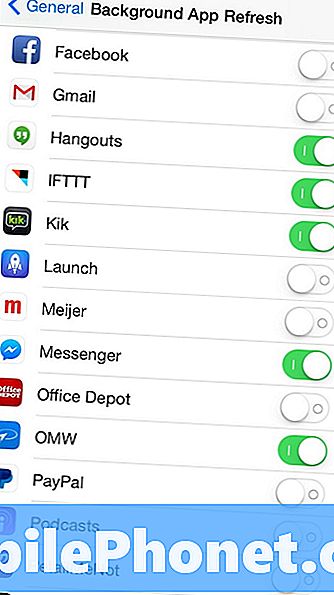
Disse er apps, der kan udnytte baggrundsopdateringsfunktionen. Som standard vil de fleste afbryderkontakter være grønne, hvilket betyder, at baggrundsappdatering er tændt for disse apps.
Du kan skifte enkelte apps og kun have bestemte apps, der bruger baggrundsfornyelsesfunktionen, hvilket er en fantastisk måde at få bedre kontrol over, hvilke apps der kan og ikke kan gøre, når du ikke aktivt bruger dem.
Personligt aktiverer jeg baggrundsopdatering til kort- og vejrprogrammer, men jeg deaktiverer den for apps, der ikke rigtig skal opdateres i baggrunden, som Evernote, Stocks, YouTube osv.Men i sidste ende er det op til dig, hvilke apps du ikke vil opdatere automatisk, mens de kører i baggrunden.


